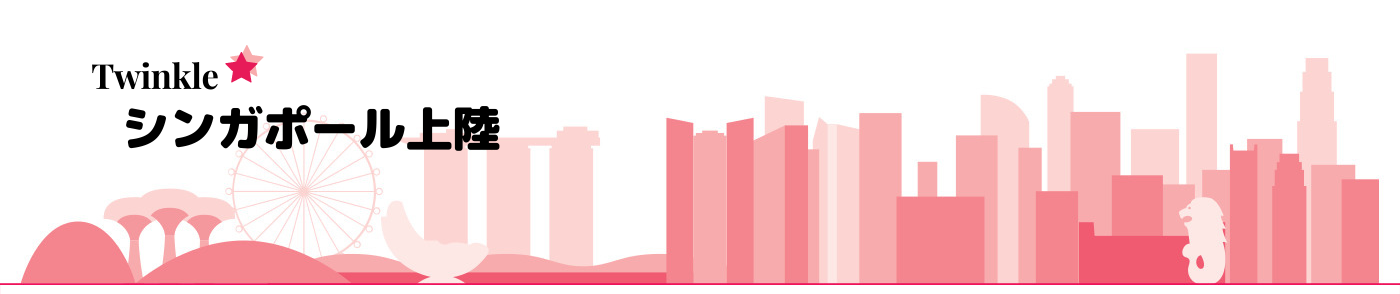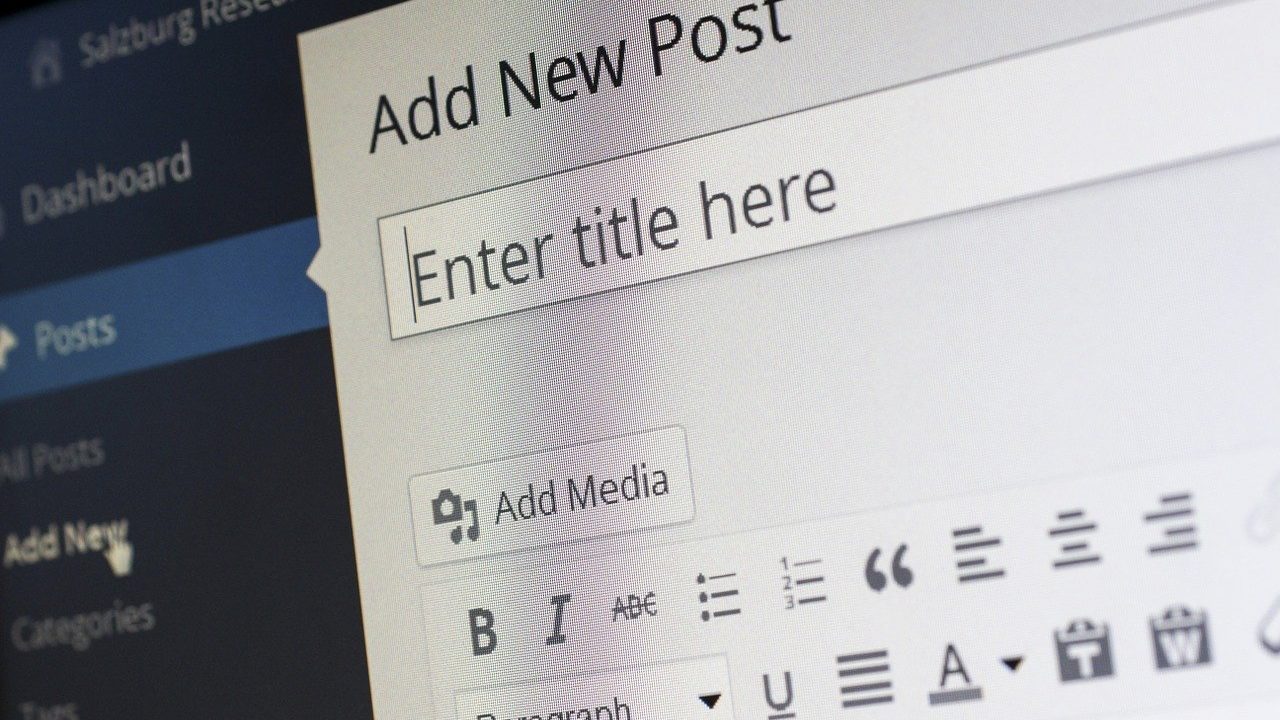ブログを書こう!と思ってから、このブログが出来上がるまでの話です。
素人の主婦がブログを開設するにあたり、何をどうやって作業したのかを、簡単に振り返ってみます。
ネットで詳細情報を入手するための、「検索ワード」を見つける手掛かりになれば。
「無料」・「有料」どちらのブログにするか
「ブログ」「始め方」のネット検索で出てきた記事には、大抵書かれています。
b) 有料ブログ
このどちらでブログを始めるか、まず決めますと。
無料ブログは、amebaブログやはてなブログなどです。
ブログ管理サイトに登録することで、自分のブログが開設できます。
一方の有料ブログは、月額千円程度で自分で一から作ります。(一からと言っても、手順通りにやればできるようになっています)
ブログの作り方が全く違うので、どちらにするかまず決めてから次へ進みます。
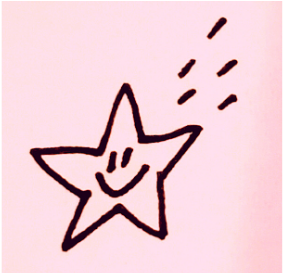
どうなるか分からないから、お金かからない方がいいかな?

そう言っても、年間で1万円程度だよ。自由度が高いし、自分でやってみたら?
私の場合、文章を書くことが目的では無かったのと、アフィリエイト(これがブログの収益源となります)は自分でブログを運営した方が自由に出来るということで、有料ブログで初めることにしました。
実際に必要な作業
「有料」ブログ作成に必要な環境を作るために、最低限やらなければならないことは3つ。
- レンタルサーバーを契約する
- ドメインを取得する
- ブログ作成のツールをインストールする
これらの関係をわかりやすく表すのに、インターネット上の環境を、家に例えて教えてくれます。
ドメイン → 住所
ブログ → 家
自分のお家(ブログ)を作るために、ネットでの検索生活が始まりました。
1. レンタルサーバーを契約する
「家」(ブログ)を建てるのに必要な「土地」(レンタルサーバー)の契約です。
ブログ(書いた記事や画像、画面表示の設定など)はここに格納されます。
まず、レンタルサーバー比較サイトを見ました。
常に新しい情報が出ているので、親切な人の情報を参考にしつつ、自分でも検索して一つの記事の情報に、全依存しない方が無難です。
どのレンタルサーバーにするかは、以下3つの点に注目しました。
- 使える容量(土地の広さ)
- 回線スピード(インターネット参照時の表示スピードに関係してきます)
- 月額の使用料
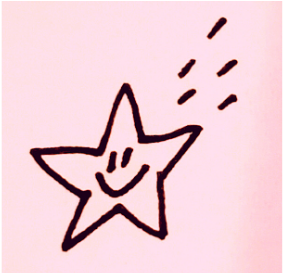
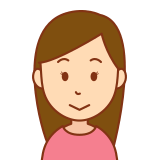
妹
物凄いブログ作るわけじゃないんだよね?ロリポップとかでいいんじゃないの?
妹に言われて、確認してみると、容量もあるハイスピードプランがキャンペーン中で料金も低いです。
ロリポップ!レンタルサーバーに決めました。
容量は250GB、初期費用無料で月額費は一年まとめて1万円弱でした。
キャンペーンは現在も継続中で、3年契約ならで月額500円でハイスピードプランが利用できます。
- サーバーのスペックや契約方法やはロリポップサーバーのサイトを参照
- 「ブログ」「ロリポップ」「設定」などの単語を検索ワードとして、具体的に設定方法を解説している動画やブログを参照
2. ドメインを取得する
「土地」(レンタルサーバー)が手に入ったので、次は「住所」(ドメイン)です。
ドメインとは、このブログでいうと「twinklekle.com」のことです。
ドメインの取得には費用がかかります。年間千円程度。そして、「.」(ドット)以下の文字の違いで料金も違ってきます。
例えば、このブログの「.com」。これは年間1,000円程度です。「.tokyo」なら年間75円です。でも、クリックする前にためらっちゃいそう、あまりみた事ないので。
あらかじめ名前は決めておきます。
ロリポップサーバーと同じ会社がやっているドメインサービスがありました。サーバーとの連携が簡単にできるとなっています。これは私にとっては重要ポイントです。
結局、そのムームードメインで取得しました。
シェアが一番大きいのは、お名前.comですが、私の場合は、ロリポップサーバーを選択した時点でこちらにはなりませんでした。
自分で決めたドメイン名が他の人が使っていないか確認した後、取得します。
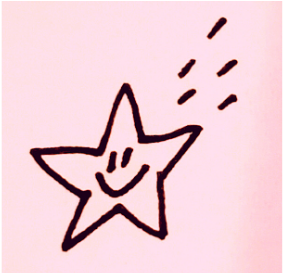
トゥインクルを使おうかと思ってるんだけど、twinkle.comは既に使っている人がいたよ。

トゥインクル?
クルクル●●みたいだけど、どっから出てきた?
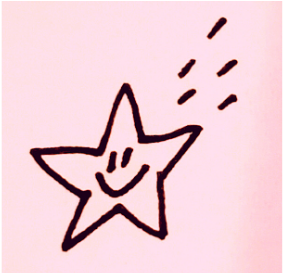
ひどい。
でも、ちょっと面白いし自分がわかりやすい。そして、トゥインクルクルはまだ、誰も使っていない、それにする。

え、本当にそれにするの?
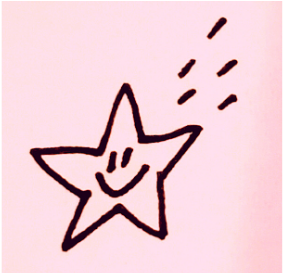
うん、もうとっちゃったー。
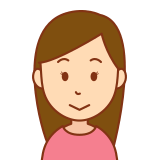
妹
ドメイン名がヒドイ・・。
いいんです、これで。
- 「ドメインとは」の検索ワードから、「.」(ドット)以下の違いで、どう影響するかを理解
- ムームードメインのサイトで料金を確認し取得
3. ブログ作成のツールをインストールする
「土地」(レンタルサーバー)と「住所」(ドメイン)が取得出来れば、いよいよ「家」(ブログ)です。
プログラムを知らずとも、Webサイトを作成したり、管理するツールです。
これは必須です。これを、CMS(Contents Management System:コンテンツ・マネジメント・ システム)と呼んでいます。
ネットを見ると無料のアプリ、WordPress(ワードプレス)が断トツな感じです。
世界で最もシェアが多く、初期設定の方法からブログの書き方まで、ネットに参考記事がたくさんアップされています。
個人での利用と会社での利用で、お勧めCMSも異なってくるようです。個人ブログの利用で、使い勝手が良いものを探します。
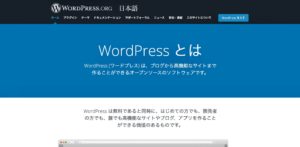
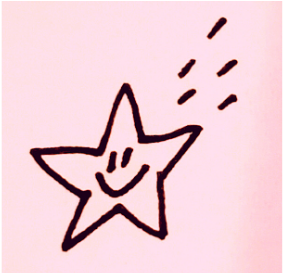
WordPressにしようと思う。
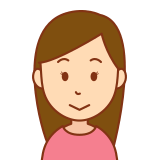
妹
Wixがいいよ。お洒落なテンプレートがいっぱいあるよ。
調べてみたところ、WIXは妹が言うように、とてもお洒落なブログを簡単に作れるアプリのようです。
が、アフィリエイトやSEO(検索エンジン最適化:Googleなどの検索結果上位表示させること)にはちょっと弱いとなっていました(その時は)。
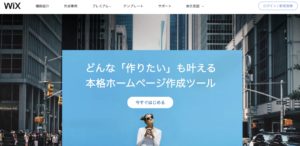
結局、素敵な写真は撮れていないし、ブログをイメージしずらかったので、WordPressをインストールしました。
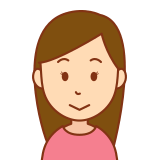
妹
WordPressは攻撃を受けやすいから、最新版が出たら常にアプリの更新はした方がいいよ。
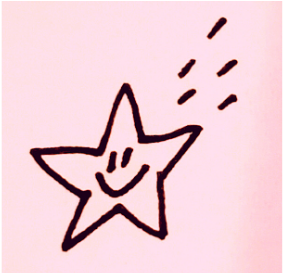
そうなんだ、了解。
確かに、シェアが広い分、サイバー攻撃の標的になりやすいようです。
自分が知らない話をしてくれるのはありがたいです。ネットの情報だけだと、自分に都合の良いものだけに目を向けがちなので。
ブログを書く作業はこのCMSツールを使って行います。
- 「CMS比較」「個人」「評価」などの検索ワードで、どのようなCMSがあるか確認
- 「WordPress設定方法」「初期設定」などのワードで、具体的に設定方法を解説している動画やブログを参照
(YouTubeは視覚からも理解できるので、よく利用していました。)
ここまでは、ブログ開設初期に実施することです。
WordPressのセットアップが終了すれば、記事の投稿へと続いて行きます。
初めてのCMSツールなので、最初は体裁を整えるのに時間がとられますが、文字を太くするのはどうするのか?から始まり、画像の処理方法や段落の付け方、囲みを作ったりなどの悩みは、ネット検索で解決します。
その場で、必要な情報はほぼ手に入りました。
今更ですが、インターネットってすごいことです。